Win10如何设置IE为默认浏览器? Win10设置ie11为默认浏览器方法有哪些
发布时间:2017-07-04 13:43:22 浏览数:
今天给大家带来Win10如何设置IE为默认浏览器?,Win10设置ie11为默认浏览器方法有哪些,让您轻松解决问题。
在Win10正式版中,Spantan斯巴达取代了IE成为了默认浏览器,但对于一些仍旧喜欢IE浏览器的用户来说,使用起来难免别扭。下面,电脑百事网小编教大家如何将IE设置为Win10默认浏览器的教程,有需要设置的同学,快来涨电脑知识。

第一步:首先打开Win10控制面板,然后再点击进入“程序”,如图所示。
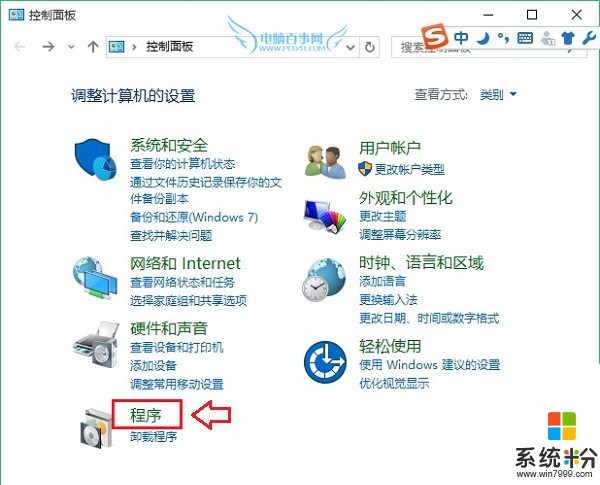
第二步:在打开的程序设置界面,再点击进入“设置默认程序”选项了,如图所示。
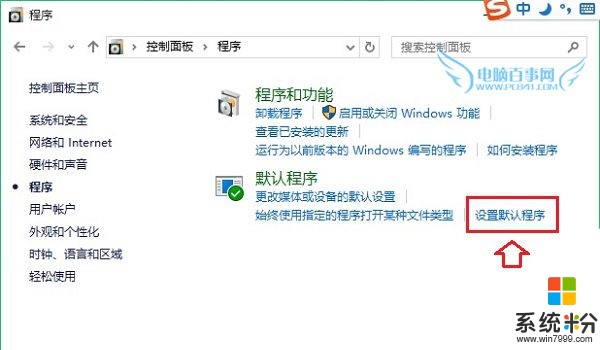
第三步:然后在默认程序设置界面中,点击选中左侧的“Internet Explore”,然后在右侧点击“将此程序设为默认值”,最后再点击底部的“确定”保存设置就可以了,如图所示。
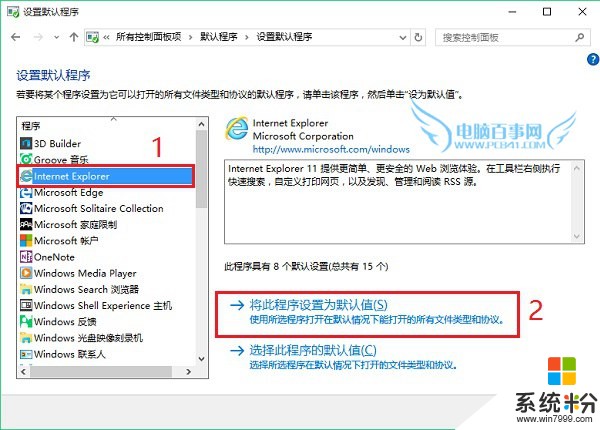
通过以上几步设置,就可以成功将IE设为为默认浏览器了。今后再打开QQ空间或者其它浏览器相关的文件时,默认就是以IE浏览器打开了。
以上就是Win10如何设置IE为默认浏览器?,Win10设置ie11为默认浏览器方法有哪些教程,希望本文中能帮您解决问题。